Se vuoi migliorare le tue immagini con colori vivaci e intensi riflessi, sei nel posto giusto. In questa guida imparerai come aumentare i riflessi colorati in luminosità e saturazione. Ti presenteremo due metodi efficaci che non richiedono una laboriosa modifica singola dei riflessi. Iniziamo subito.
Risultati principali
- Ci sono due metodi principali per aumentare i riflessi colorati nelle immagini.
- L'uso dei livelli di regolazione consente una modifica non distruttiva.
- Il filtro Camera Raw offre opzioni di controllo avanzate per luminosità e saturazione.
Guida passo-passo
Passo 1: Primo metodo – utilizzare il livello di regolazione
Per applicare il primo metodo, apri la tua immagine e fai clic sull'icona del livello di regolazione in basso nel pannello. Poi seleziona "Tonalità/Saturazione". Ora rifletti su quale colore desideri aumentare. In questo caso, ci concentriamo sulle tonalità di rosso.
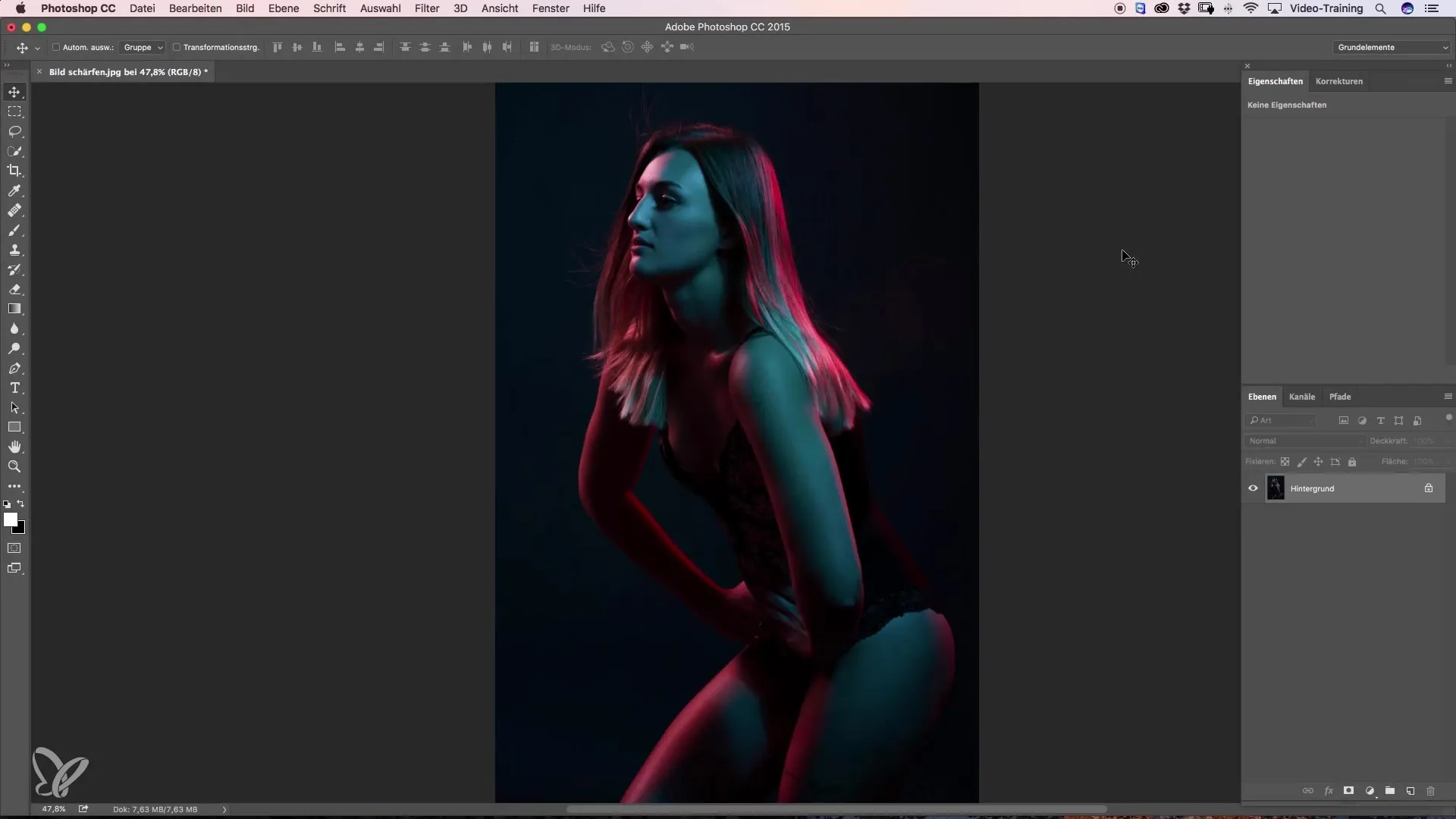
Passo 2: Seleziona le tonalità di rosso
In cima alla finestra di dialogo Tonalità/Saturazione puoi fare clic sul menu a discesa e selezionare "Tonalità di rosso". Verranno visualizzate alcune pipette che ti consentono di selezionare colori specifici.
Passo 3: Seleziona la tonalità di base
Usa la prima pipetta per selezionare una tonalità base del rosso che desideri evidenziare. Con la seconda pipetta puoi catturare tonalità di rosso aggiuntive, ad esempio quelle che tendono al bluastro.
Passo 4: Regola luminosità e saturazione
Una volta selezionate le tonalità desiderate, puoi aumentare la luminosità spostando il cursore della luminosità a destra. Tieni presente che i colori potrebbero apparire desaturati. Perciò, è necessario aumentare anche la saturazione.
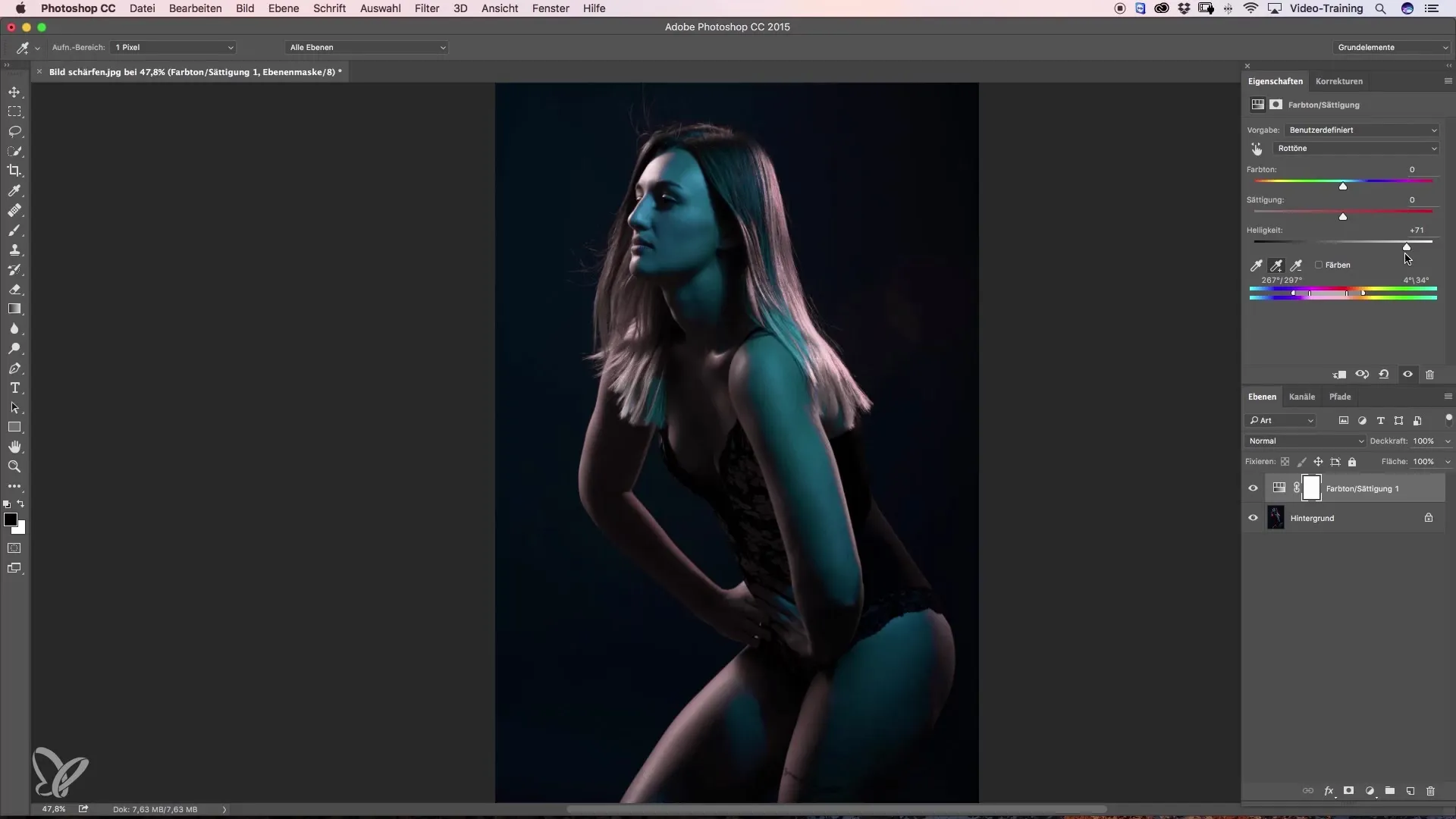
Passo 5: Controlla la visibilità delle modifiche
Attiva e disattiva il livello di regolazione per notare la differenza. Ti accorgerai che i colori sono più vivaci e luminosi di prima.
Passo 6: Secondo metodo – Filtro Camera Raw
Passiamo a un altro metodo. Duplica il livello facendo clic con il tasto destro sul livello e selezionando "Duplica livello". Poi apri il Filtro Camera Raw dal menu "Filtro" e seleziona "Filtro Camera Raw".
Passo 7: Trova i cursori HSL
Nel Filtro Camera Raw troverai i cursori HSL. Qui puoi regolare specificamente la luminosità e la saturazione delle tonalità di rosso. Sposta il cursore delle tonalità di rosso a destra per aumentare la luminosità.
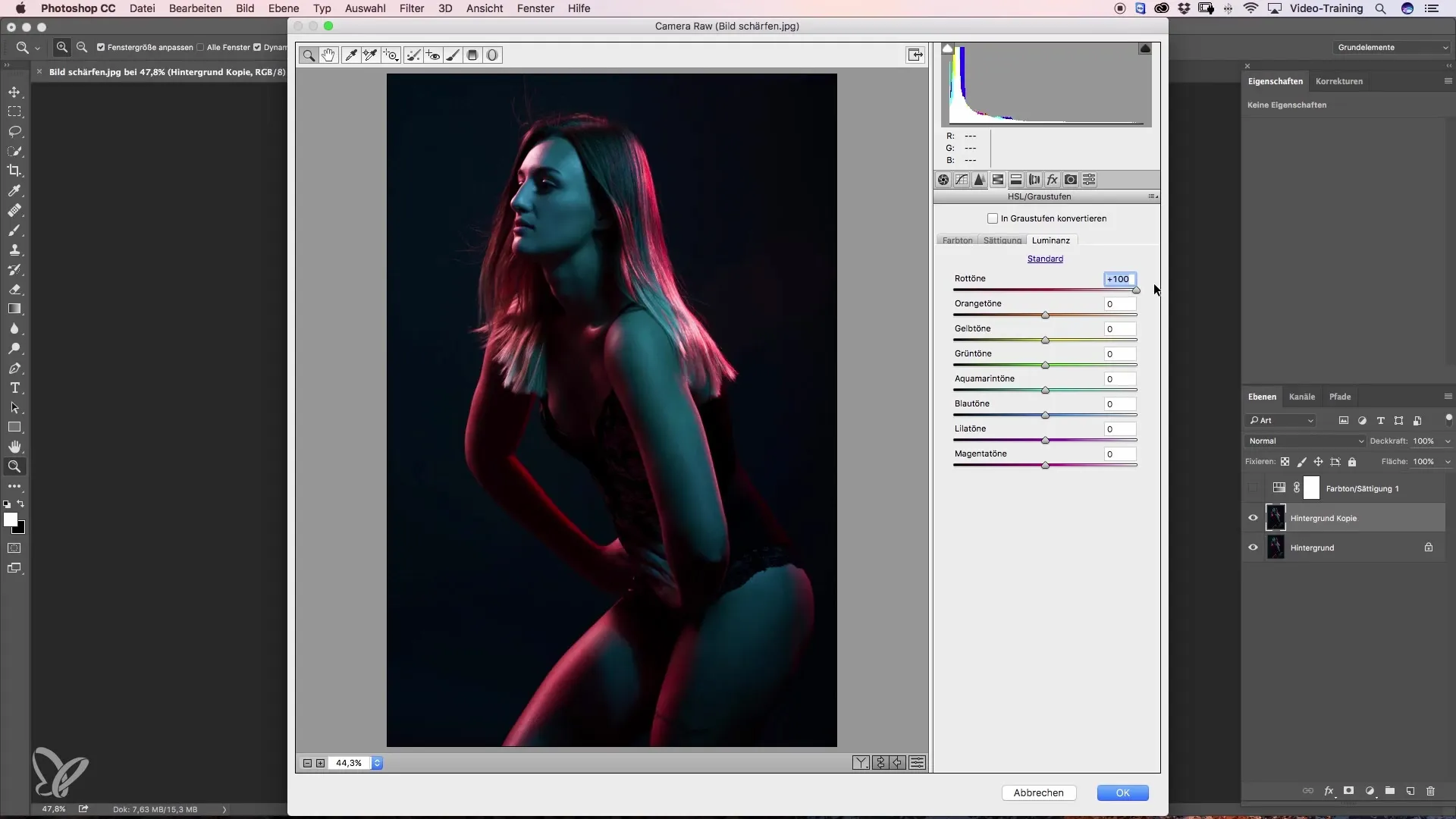
Passo 8: Regola altri colori
Controlla anche le tonalità di magenta e arancione e sposta i cursori corrispondenti per ottenere le impostazioni desiderate.
Passo 9: Conferma le modifiche
Fai clic su "OK" per confermare le tue modifiche. Ora puoi effettuare un confronto diretto tra prima e dopo.
Passo 10: Ultimi ritocchi e mascheramento
Se desideri rendere un'area specifica, come la fronte, un po' più discreta, puoi farlo con una maschera. Fai clic sull'icona della maschera, che crea una maschera bianca. Con colore di primo piano nero e un pennello morbido puoi mascherare delicatamente le aree.
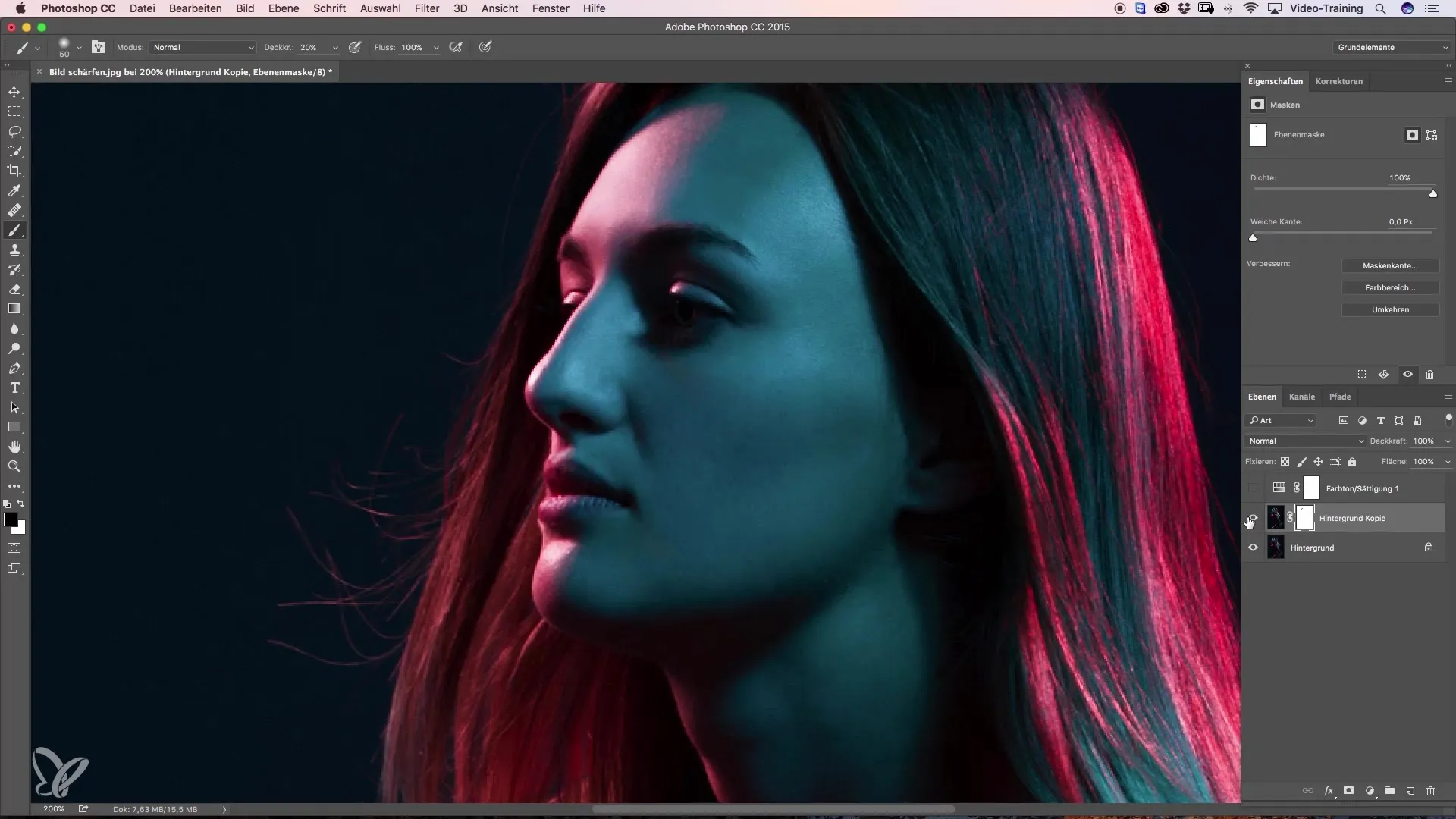
Passo 11: Salva le modifiche
Prima di salvare la tua immagine, assicurati che tutte le modifiche siano conformi alle tue aspettative. Tieni presente che l'utilizzo del Filtro Camera Raw può raddoppiare la dimensione del file, poiché viene aggiunto un ulteriore livello.
Passo 12: Valutazione del risultato
Infine, puoi essere orgoglioso dei riflessi più vivaci nella tua immagine. Prova i due metodi e scopri quale è il migliore per il tuo flusso di lavoro.
Riepilogo – Aumentare i riflessi colorati
Questa guida ti ha mostrato come puoi aumentare i riflessi colorati utilizzando livelli di regolazione e il Filtro Camera Raw. Sperimenta con questi metodi per valorizzare al meglio le tue immagini.
Domande frequenti
Quali sono i due metodi per aumentare i riflessi colorati?Il primo metodo è l'uso dei livelli di regolazione con tonalità/saturazione, il secondo metodo utilizza il filtro Camera Raw.
Come posso regolare la luminosità e la saturazione delle tonalità di rosso?Nella finestra di dialogo tonalià/saturazione sposta i cursori corrispondenti a destra per aumentare le tonalità di rosso.
Cosa succede se utilizzo il filtro Camera Raw?L'applicazione del filtro Camera Raw raddoppia la dimensione del file, poiché viene creato un livello aggiuntivo.
Perché i colori dopo un'aggiustamento appaiono a volte desaturati?Questo può accadere se la luminosità viene aumentata troppo. Qui dovresti anche regolare la saturazione.
Posso modificare le modifiche in un secondo momento?Sì, poiché stai lavorando con livelli di regolazione, puoi apportare modifiche in qualsiasi momento senza alterare l'immagine originale.


